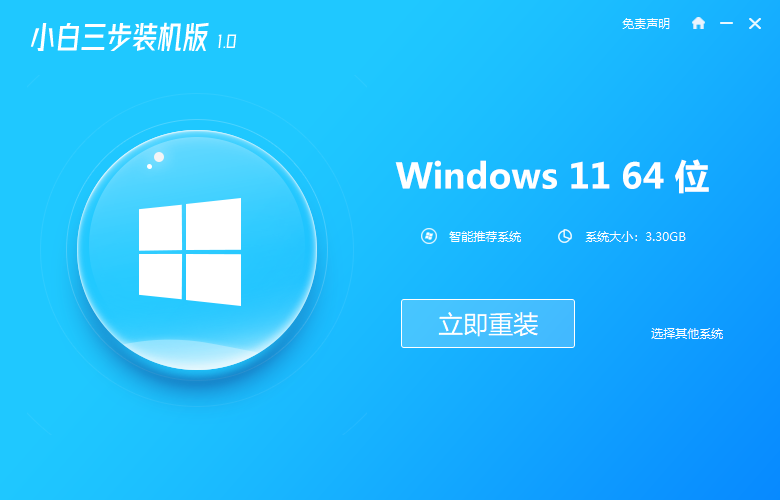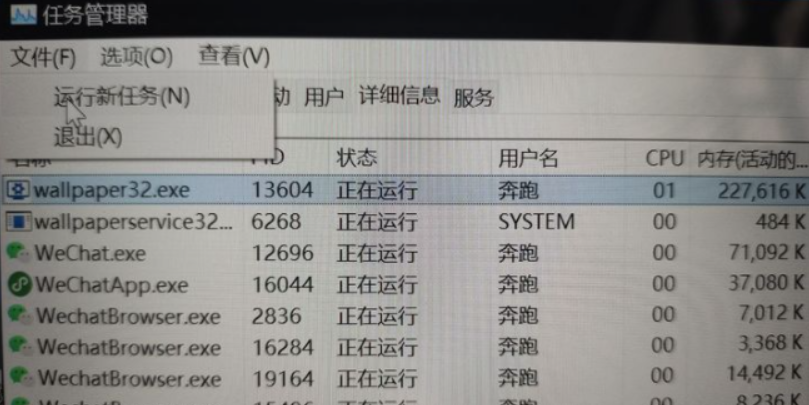有网友反映自己的win10电脑在线升级更新win11系统,但是发现win11更新黑屏怎么办,现在电脑已经无法正常进入使用了。到时电脑更新win11黑屏的原因有多种,下面小编就教下大家具体win11更新黑屏解决方法。
工具/原料:
系统版本:windows11系统
品牌型号:惠普星14高性能轻薄本
方法/步骤:
方法一:
1、按下键盘“Ctrl Alt Del”组合键,然后选择“注销”进行重启就可以进入系统了。
2、如果注销没用的话,选择“任务管理器”。

3、点击任务管理器左上角的“文件”,选择“运行新任务”。

win11小白一键u盘装系统详细步骤
小白一键u盘装系统是小白一键重装系统的功能之一,很多朋友想用这个功能重装win11,但是还不知道方法步骤,下面小编就给大家分享win11小白一键u盘装系统详细步骤,我们一起来看看吧。
4、输入“explorer.exe”,并且勾选下方管理权限,点击确定即可。

方法二:
如果黑屏后连任务管理器都调不出来,只能重装系统解决问题。

总结:
1、注销,重启计算机进入系统;
2、或打开任务管理器,运行新任务;
3、或重装系统。
以上就是电脑技术教程《win11更新黑屏怎么办》的全部内容,由下载火资源网整理发布,关注我们每日分享Win12、win11、win10、win7、Win XP等系统使用技巧!怎样重装系统win11专业版
win11专业版系统具有很多新颖的功能,而且操作界面也比较美观,因此很多人都想给电脑重装系统win11专业版使用。那么具体怎样重装系统win11专业版呢?下面是详细的重装系统win11专业版的方法步骤。